Aide contextuelle dans Word 2010
Dans ce chapitre, nous aborderons l'aide contextuelle dans Word 2010. Microsoft Office propose plusieurs méthodes pour appeler Helpquand vous en avez besoin. Nous discuterons de quelques méthodes importantes dans ce chapitre -
Aide contextuelle
C'est le moyen le plus simple d'obtenir de l'aide sur l'une des options disponibles sur l'écran de mots. Il vous suffit de placer le pointeur de votre souris sur une option et d'attendre 2 secondes, MS Word fera apparaître une petite bulle d'aide vous donnant des détails sur l'opération. Si word a une aide supplémentaire pour cette option, alors il donne l'optionPress F1 for more help comme indiqué ci-dessous lorsque vous amenez le pointeur de votre souris sur color filloption. Vous pouvez appuyer sur leF1 clé pour obtenir une aide supplémentaire sur cette option.
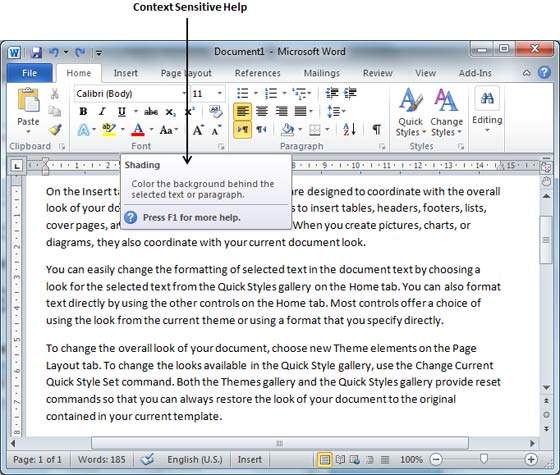
Utilisation de la touche F1
Vous pouvez appuyer sur la touche F1 lorsque vous êtes en train de faire quelque chose et Office affichera les différentes catégories d'aide comme indiqué ci-dessous. Vous pouvez rechercher un mot-clé à l'aide de l'option Rechercher ou parcourir les catégories répertoriées pour parcourir un sujet en détail -
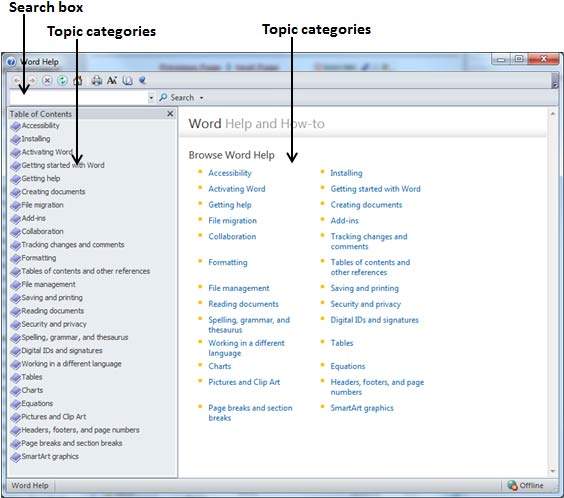
Utilisation de l'icône d'aide
Vous pouvez également avoir une fenêtre d'aide similaire à celle illustrée ci-dessus, en cliquant sur l'icône Aide située juste au-dessus du bord droit du ruban comme indiqué ci-dessous -
Utilisation de l'option d'aide
Vous pouvez communiquer avec Microsoft à l'aide du Help option disponible sous le File tab.
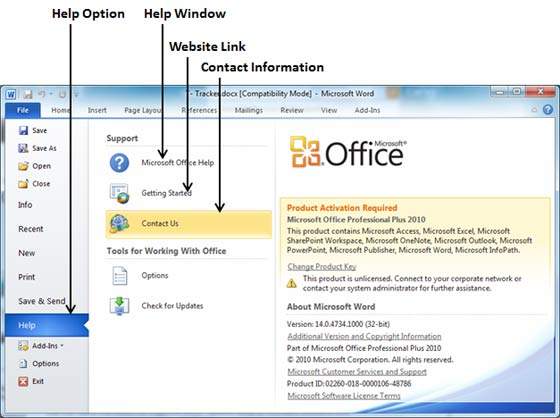
Comme indiqué ci-dessus, vous pouvez utiliser Microsoft Office Help pour ouvrir la fenêtre d'aide, ou Getting Started lien pour accéder au site Web officiel de Microsoft, sinon utilisez le Contact us possibilité de contacter Microsoft par e-mail ou par téléphone.